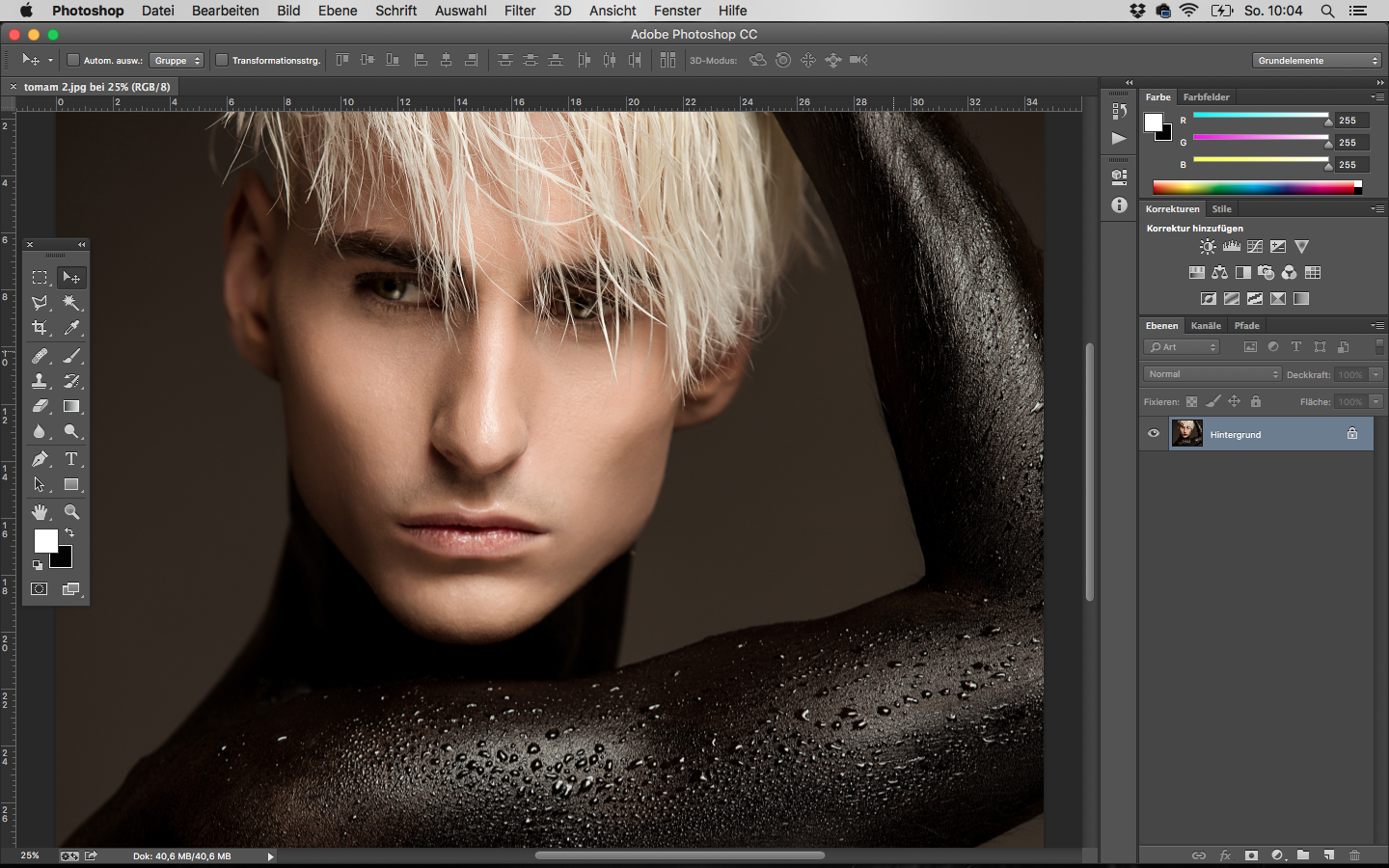
Shortcuts Photoshop die man wissen sollte
Neue Ebene erstellen
- MAC: Umschalt + Cmd + N
- WINDOWS: Umschalt + Strg + N
Erstellen Sie eine neue Ebene hinter der ausgewählten Ebene
- MAC: Cmd + Neues Layer-Symbol
- WINDOWS: Strg + Neues Layer Icon
Fülle eine Ebene
- MAC: Alt + Backspace (Vordergrund) oder Cmd + Backspace (Hintergrund)
- WINDOWS: Alt + Löschen (Vordergrund) oder Strg + Löschen (Hintergrund)
Dieser Befehl füllt einen leeren später mit der aktuellen Vorder- oder Hintergrundfarbe.
Alle Ebenen zu eine zusammen Fassen
- MAC: Cmd + Alt + Umschalt + E
- WINDOWS: Strg + Alt + Umschalt + E
Fügen Sie eine neue, leere Ebene an die Spitze Ihres Stapels, wählen Sie sie aus und verwenden Sie den obigen Befehl, um die Ebenen in einem Bild zu glätten
Markieren Sie sichtbare Ebenen
- MAC: Cmd + Umschalt + E
- WINDOWS: Strg + Umschalt + E
Mit diesem Befehl können Sie alle vorhandenen Ebenen zusammenführen, um eine neue Ebene zu erstellen. In acht nehmen! Einmal verschmolzen, sind sie extrem schwer zu trennen.
Markieren Sie ausgewählte Ebenen
- MAC: Cmd + Alt + E
- WINDOWS: Strg + Alt + E
Sobald Sie Ihre Ebenen ausgewählt haben, verwenden Sie diesen Befehl, um sie in nur eine Ebene zu verschmelzen. Um sie als eine neue Schicht zu fusionieren, füge einfach den Shift-Modifikator hinzu. Dies ist sinnvoll, wenn Sie später Anpassungen vornehmen müssen.
Ebene kopieren
- MAC: Cmd + J
- WINDOWS: Strg + J
Verwenden Sie diesen Befehl, um eine neue Ebene aus einer vorhandenen zu erstellen.
Auswahl umkehren
- MAC: Cmd + Umschalt + I
- WINDOWS: Strg + Umschalt + I
Wählen Sie Objekte um ein bereits vorgewähltes Bild aus. Auf diese Weise können Sie Ihren Schwerpunkt umgehen, ohne es zu verlieren!
Alle Ebenen auswählen
- MAC: Cmd + Opt + A
- WINDOWS: Strg + Alt + A
Ein perfekter Befehl für die Zeiten, in denen du alles synchronisieren musst.
Wählen Sie die untere Ebene aus
- MAC: Opt + Komma (,)
- WINDOWS: Alt + Komma (,)
Dies wählt die untere Ebene im Ebenenbereich aus.
Obere Schicht auswählen
- MAC: Opt + Periode (.)
- WINDOWS: Alt + Periode (.)
Dies wählt die obere Ebene im Ebenenbereich aus.
Wählen Sie einzelne Kanäle
- MAC: Cmd + 3 (rot), 4 (grün), 5 (blau)
- WINDOWS: Strg + 3 (rot), 4 (grün), 5 (blau)
Die Auswahl mit Photoshop Kanälen macht das Entfernen eines komplexen Objekts aus dem Hintergrund viel einfacher als bei anderen Tools. Und mit dieser Verknüpfung macht es noch einfacher.
Solltet Ihr das Programm nicht haben hier könnt Ihr euch eine Testversion herunterladen